É o caso do relógio e do calendário, dois dos gadgets mais úteis para usuários do Windows. Saiba como reativá-los e ser capaz de visualizar e personalizar gadgets do relógio 10 janelas.
Como ativar os gadgets de relógio e calendário do Windows 10
Se você é um dos usuários desapontados com a incapacidade de colocar esses gadgets na tela da área de trabalho, aqui está a solução. Siga-me seguintes etapas para ativar o relógio e o calendário na nova atualização da Microsoft é tão fácil quanto definir a privacidade do sistema operacional Windows 10.
Este processo pode também ser aplicado para os melhores gadgets e aplicativos gratuitos da área de trabalho do Windows 10 e também, posteriormente, para redefinir os gadgets da área de trabalho no Windows 10.
O primeiro passo é pressionar o botão "Windows + R" na tela da área de trabalho. Em seguida, na parte inferior direita, a janela será aberta " Corre "No Windows. Na barra de pesquisa digite " REGEDIT ”E pressione entre.
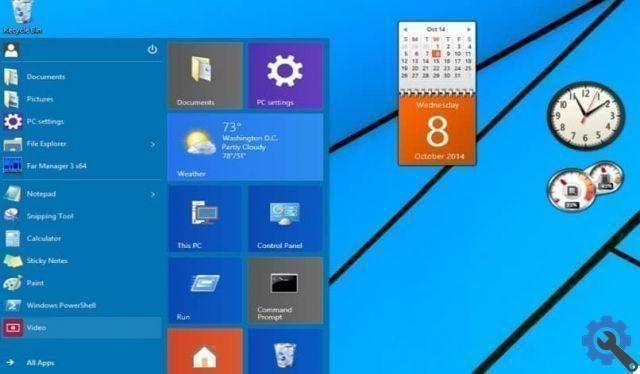
Você verá que uma nova janela é aberta onde você pode editar o registro do Windows. Encontre onde diz HKEY_LOCAL_MACHINE e clique nele com o botão direito do mouse. Lá selecione "Nova entrada ou valor DWORD (32 bits)".
Você vai ligar essa nova voz" UseWin32TrayClockExperience ". E pronto, você pode ir até a barra onde está o relógio e ao clicar nele você verá o novo calendário e o relógio que esse novo SO traz.
Baixe e ative os gadgets de relógio no meu PC com Windows 10
Muitas pessoas estão procurando esse recurso porque parece ser um pouco necessário, embora na internet você possa encontrar alguns programas gratuitos para baixar ou instalar gadgets para Windows 10, também é bastante evidente que eles ainda parecem os mesmos do Microsoft original, é por isso que os usuários não encontram diferença ao baixar, um bom site através do qual podemos executar essa função é (8gadgetpack.net), abaixo mostraremos os passos a seguir:
- Entre no site e prossiga para (baixar instaladores).
- Feito isso, o aplicativo será feito automaticamente.
- Em seguida, faça o login e você será in grau de veja sua área de trabalho e o painel do Windows, você também verá alguns gadgets.
- Escolha o que você mais gosta e clique il botão direito do mouse no painel do Windows.
- Na opção do menu pop-up, selecione adicionar para inserir aplicativos.
- Para finalizar, clique no botão gadget para ativá-lo e tê-lo assim em sua área de trabalho, e voila.

Como posso colocar ou ativar os gadgets de relógio na minha área de trabalho?
Embora esta ação se torne complicada para muitas pessoas, é bastante fácil, a única coisa que precisamos fazer depois de baixar os gadgets para nossa área de trabalho, precisamos seguir alguns passos bastante rápidos e simples.
- Em uma área vazia da área de trabalho, clique no botão direito rato.
- Então, abra ele menu a descida.
- Selecione (dispositivo).
- Clique no que você mais gosta e coloque-o na área de trabalho.
Etapas para exibir e personalizar os gadgets de relógio do Windows 10
Uma das principais características do Windows 10 é que quase todas as suas interfaces podem ser personalizado. Isso porque o nível de personalização dos gadgets do relógio para a tela do desktop é quase nulo.
A melhor opção para poder adaptar este gadget ao seu gosto é através de uma aplicação externa, como Relógio T. Uma aplicação livre que permite visualizar e personalizar gadgets de relógio do Windows 10.
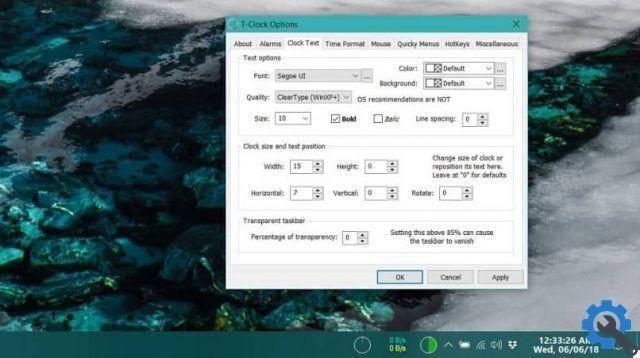
Depois que o aplicativo estiver instalado em seu computador, prossiga para abri-lo. A primeira coisa que você verá é um janela com várias opções para personalizar o relógio do Windows 10 ao seu gosto.
As possibilidades vão desde a possibilidade de alterar o tamanho da letra, a fonte e a posição na tela, à mudança de cor e transparência. Infelizmente este aplicativo não está traduzido para o espanhol. No entanto, é tão intuitivo que a linguagem não é uma grande dificuldade.
Uma característica interessante é que não é necessário reinicie o seu PC para poder ver as alterações, pois elas são atualizadas automaticamente.
Isso permite que você veja facilmente se gosta do resultado ou se precisa corrigir algumas coisas. T-Clock é um aplicativo muito discreto, pois para retornar às configurações de fábrica basta fechar o aplicativo. Isso restaurará o relógio para as configurações de fábrica sem complicações.
Da mesma forma, com este aplicativo você também pode modificar outros gadgets do sistema operacional, como o calendário. Desta maneira você pode adicionar notas e lembretes fazer quando for melhor para você.
Da mesma forma, outro recurso é a ferramenta de cronômetro e cronômetro, que nunca é demais. Com estas instruções simples agora você pode visualizar e personalizar gadgets de relógio do Windows 10 e sinta-se mais confortável com esta atualização do sistema operacional da Microsoft.

Como recuperar gadgets da área de trabalho no Windows 10
No momento, há uma variedade de pessoas bastante interessadas em obter gadgets de desktop antigos, pois como você pode ver, ao longo do tempo eles mudaram um pouco, ou talvez muito para outros usuários, mas isso não é um problema, pois agora podemos recuperar o atraso e obter os gadgets de desktop que mais gostamos ou que nos fazem sentir confortáveis, isso é feito através de aplicativos de Internet altamente recomendados e um deles foi (Gadgets da área de trabalho do Windows), depois temos que seguir alguns passos.
- Instale o aplicativo, (Dispositivo de Área de Trabalho do Windows).
- uma vez temos o arquivo .ZIP teremos que descompactar o executável.
- Então temos que clique no arquivo para iniciar o processo de instalação.
- Feito isso, podemos adicionar gadgets que nossa área de trabalho nos oferece, simplesmente arrastando-os e clicando duas vezes neles.
- Finalmente, devemos clique duas vezes em uma parte vazia da área de trabalho e, em seguida, acessá-lo para poder selecionar a opção preferida.


























